
Contenus
Avez-vous reçu un avertissement/message Valve Anti-Cheat lorsque vous avez essayé de jouer à CS2 (Counter Strike 2) ?
Voici le message d’erreur : « Certains de vos fichiers de jeu ont été détectés comme n’ayant pas de signatures ou ayant des signatures invalides« .
Suivi de : « Vous ne serez pas autorisé à rejoindre les serveurs VAC sécurisés« .
Et enfin : « Veuillez vérifier vos options de lancement, la véracité de l’installation de votre jeu, redémarrez le jeu et réessayez« .
Dans ce guide, vous apprendrez comment résoudre l’erreur Valve Anti-Cheat dans CS2 (Counter-Strike 2) sur Steam.
Comment réparer Valve Anti-Cheat dans CS2
Pour réparer Valve Anti-Cheat dans CS2, vous devez vérifier l’intégrité des fichiers du jeu.
Vous pouvez également essayer d’activer/désactiver le mode administrateur pour CS2, désactiver Nvidia Ansel ou lancer le jeu directement depuis votre bibliothèque Steam.
Réparation 1 : Vérification des fichiers du jeu
- Accédez à votre bibliothèque Steam.
- Cliquez avec le bouton droit sur Counter-Strike.
- Propriétés > Fichiers installés > Vérifier l’intégrité des fichiers du jeu.
Réparation 2 : Cocher/Décocher le mode administrateur
- Accédez à votre bibliothèque Steam.
- Cliquez avec le bouton droit sur Counter-Strike.
- Propriétés > Fichiers installés > Parcourir.
- Cliquez avec le bouton droit sur l’application Counter-Strike.
- Propriétés > Compatibilité.
- Cocher/Décocher « Exécuter ce programme en tant qu’administrateur ».
Réparation 3 : Désactiver Nvidia Ansel
Recherchez « Windows PowerShell » en utilisant la recherche Windows, cliquez avec le bouton droit sur le programme et sélectionnez « Exécuter en tant qu’administrateur », puis exécutez ces deux commandes :
dir "$env:systemroot\system32\driverstore\filerepository\*NvCameraEnable.exe" -rec |% {& "$_" off}
dir "$env:programfiles\nvidia corporation\*NvCameraEnable.exe" -rec |% {& "$_" off}
Réparation 4 : Lancement depuis la bibliothèque Steam
- Ouvrez Steam et accédez à votre bibliothèque Steam.
- Lancez Counter-Strike depuis votre bibliothèque Steam.



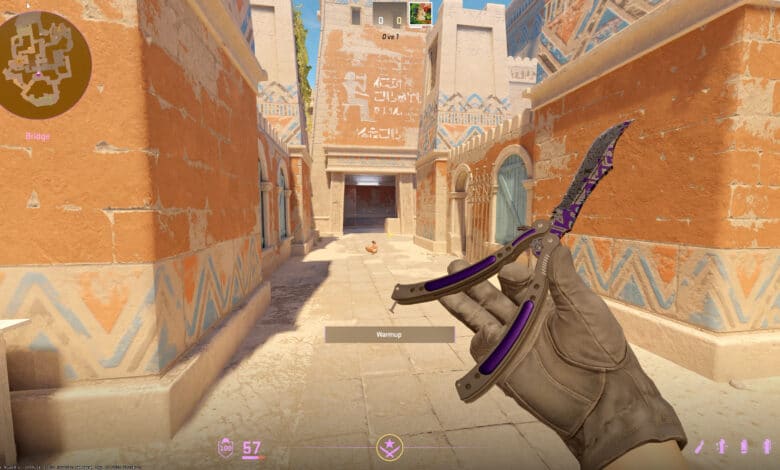
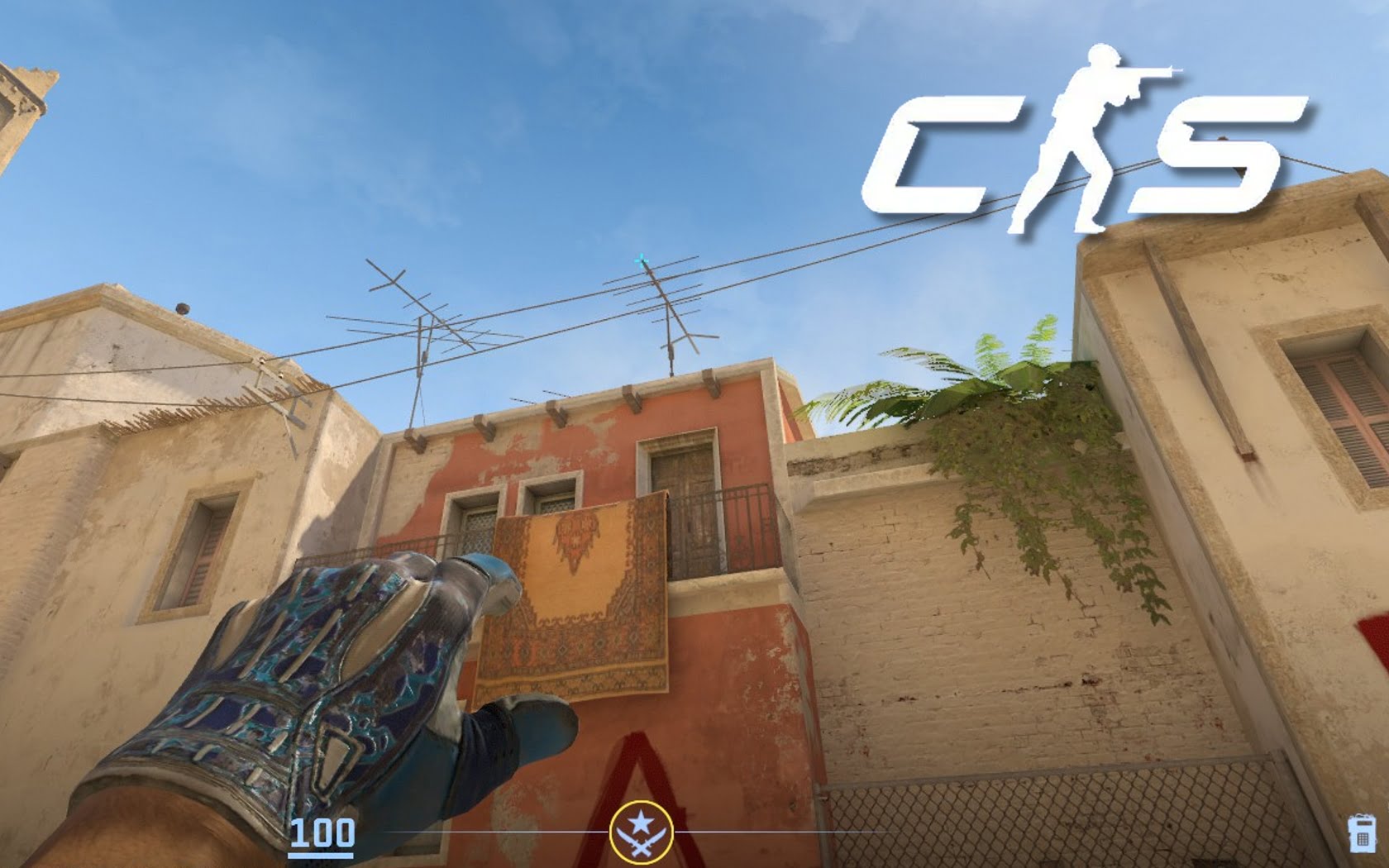

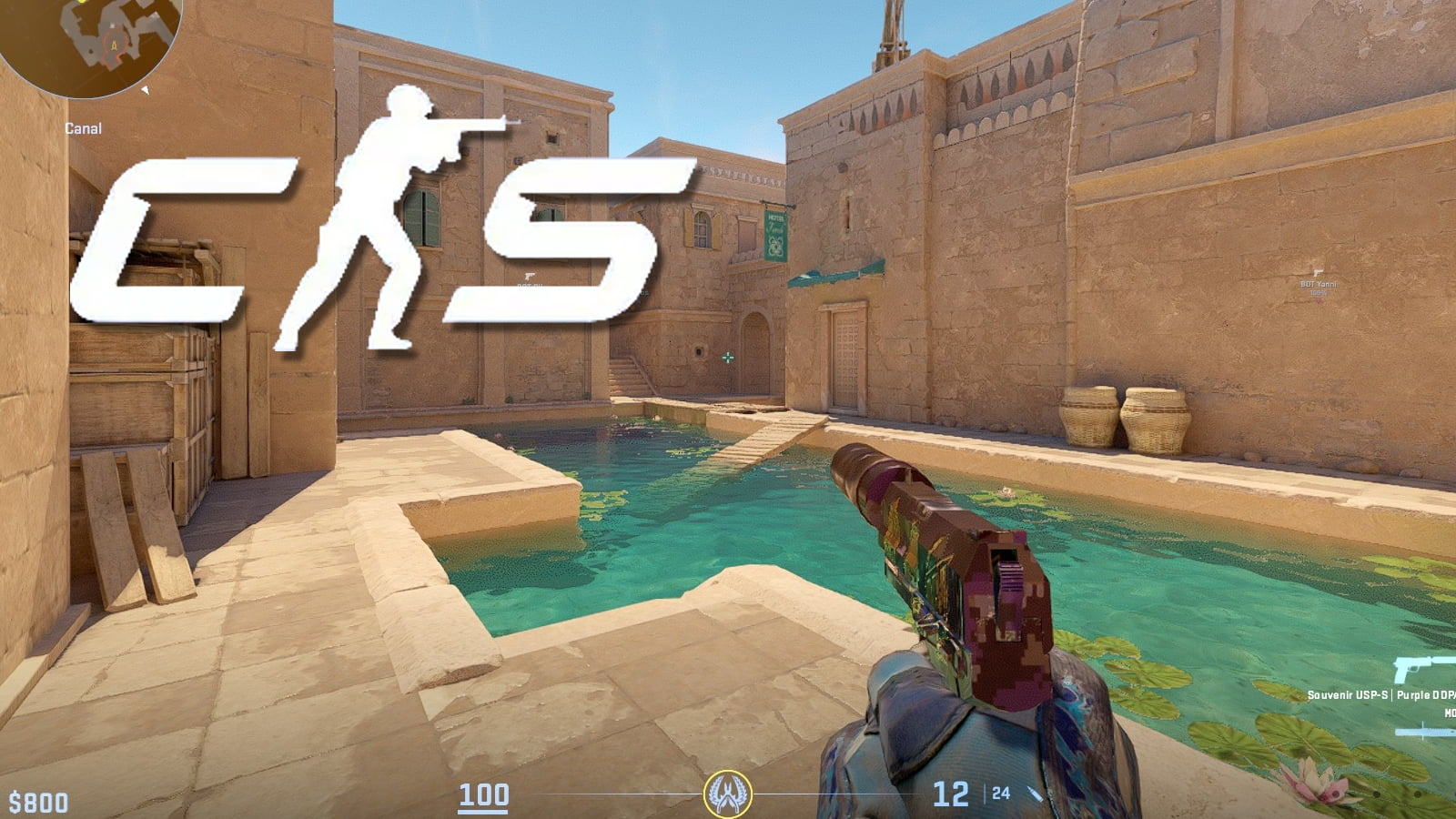
Laisser un commentaire